Η φυσική μονάδα δίσκου εμφανίζεται στο σύστημα με τη μορφή εικονικών όγκων, επίσης γνωστή ως τοπικούς δίσκους ή διαμερίσματα.
Το αυτοκίνητο μπορεί να εκπροσωπείται μόνο από έναν όγκο που φιλοξενεί όλο το χώρο στο δίσκο και διατηρεί όλα τα αρχεία σας. Και αυτό μπορεί να χωριστεί σε πολλούς τόμους, μεταξύ των οποίων κατανέμονται όλο το διαθέσιμο χώρο και τα αρχεία.
Η πρώτη παραλλαγή είναι πολύ κοινό, αλλά δεν είναι το πιο πρακτικό. Κρατήστε τα στοιχεία του λειτουργικού συστήματος σε ένα μέρος με ταινίες, παιχνίδια και άλλο περιεχόμενο ψυχαγωγίας - δεν είναι η καλύτερη ιδέα. Εσείς ή άλλους χρήστες του υπολογιστή μπορεί να καταστραφεί κατά λάθος σημαντικά αρχεία. Και αν το σύστημα αποτύχει, και θα πρέπει να επανεγκατάσταση, Στη συνέχεια, μαζί με το παλιό λειτουργικό σύστημα θα διαγραφούν και τα υπόλοιπα περιεχόμενα του όγκου.
Ευτυχώς, μπορείτε πάντα να χωρίσει το δίσκο σε δύο ή περισσότερα διαμερίσματα. διαδικασία λαμβάνει χώρα και σε γενικές γραμμές: θα πάρει ένα ορισμένο ποσό του χώρου στο υφιστάμενο όγκο, και χρησιμοποιήστε το για να δημιουργήσετε ένα νέο τόμο.
Για παράδειγμα, μπορείτε να αφήσετε ότι με το λειτουργικό σύστημα που είναι εγκατεστημένο περίπου 40-50 GB, και όλα τα υπόλοιπα του χώρου να διαθέσει για την νέα σειρά διαμέρισμα στην άκρη για το περιεχόμενο ψυχαγωγίας. Σε αυτήν την περίπτωση, το σύστημα και τα προσωπικά αρχεία θα αποθηκεύονται ξεχωριστά. Και αν χρειαστεί να εγκαταστήσετε ξανά το σύστημα, το περιεχόμενό σας θα παραμείνει στον υπολογιστή σας.
Πριν από σπασμένο δίσκο φροντίστε να αντιγράψετε τα σημαντικά αρχεία σε άλλα μέσα. Τα προσωπικά σας δεδομένα δεν θα επηρεαστεί, αλλά είναι καλύτερο perestrahuytes.
Αυτές οι μέθοδοι διαχωρισμού είναι κατάλληλες για τους δύο τύπους δίσκου: παραδοσιακές (HDD) και στερεό (SSD).
1. Πώς να δημιουργήσετε διαμερίσματα σε έναν δίσκο στα Windows
τακτική μέσα
Για το διαχωρισμό και άλλες λειτουργίες με το δίσκο των Windows είναι ένα πρότυπο βοηθητικό πρόγραμμα «Διαχείριση δίσκων». Για να το ανοίξετε, κάντε δεξί κλικ στο εικονίδιο «Αυτό Computer» και επιλέξτε «Διαχείριση» → «Διαχείριση δίσκων«. ξεκινήσει πιο γρήγορα το βοηθητικό πρόγραμμα, μπορείτε να χρησιμοποιήσετε την ειδική εντολή: Πατήστε το Windows + R πλήκτρα, εισάγετε στο πεδίο diskmgmt.msc και κάντε κλικ στο OK.
Στο «Διαχείριση δίσκων» θα βρείτε μια λίστα με τα τοπικά όγκους (κατατμήσεις) που έχουν ήδη σπάσει το αυτοκίνητο σας. Μεταξύ αυτών μπορεί να κρυφτεί διαμερίσματα συστήματος που δεν εμφανίζονται στην Εξερεύνηση των Windows. ok αυτό, μην δώσουν προσοχή σε αυτά.

Στο κάτω μισό του παραθύρου, κάντε δεξί κλικ σε αυτό που θέλετε να μοιραστείτε και επιλέξτε «Συρρίκνωση τόμου.»
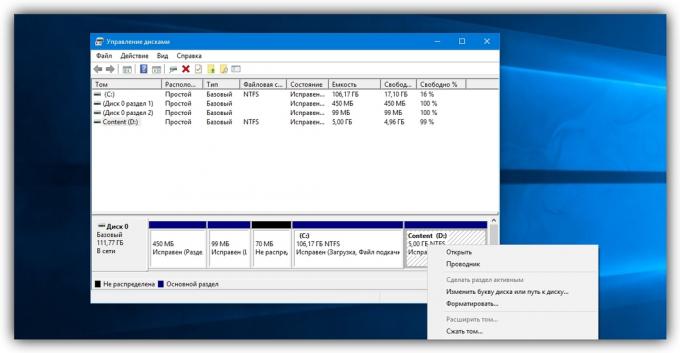
Στη συνέχεια, καθορίστε την ποσότητα των δεδομένων που θέλετε να εκχωρήσετε στο νέο τόμο, και τη συμπίεση επιβεβαιώνουν.

Ως αποτέλεσμα, στην οθόνη δίπλα στον επιλεγμένο όγκο εμφανίζεται μια προκαθορισμένη ποσότητα του ελεύθερου χώρου που διατίθεται για το νέο διαμέρισμα. Κάντε κλικ σε αυτό το πεδίο, κάντε δεξί κλικ και επιλέξτε «New Simple Volume.»

Αν έχετε Windows XP, η επιλογή συμπίεσης είναι πιθανό να είναι διαθέσιμες. Στη συνέχεια, απλά κάντε δεξί κλικ στο ένα που πρέπει να σπάσει, και επιλέξτε «New Partition». Περαιτέρω δράσεις θα είναι περίπου η ίδια για όλες τις εκδόσεις του λειτουργικού συστήματος.
Όταν δείτε τον οδηγό για τη δημιουργία ενός νέου όγκου, ακολουθούν υποδείξεις της.
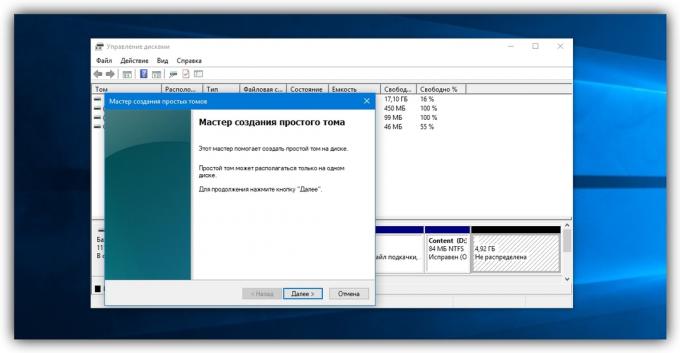
Κατά τη διαδικασία, θα πρέπει να επιλέξετε ένα γράμμα και μια ετικέτα (όνομα) του παρόντος άρθρου. Όταν τα μηνύματα οδηγού μορφή καλέσετε για να επιλέξετε το σύστημα NTFS και επιβεβαιώστε. Μετά τη μορφοποίηση που θα δημιουργηθεί στην Εξερεύνηση των Windows. Αν δεν το κάνει, κάντε επανεκκίνηση του υπολογιστή σας.
Με τον ίδιο τρόπο μπορείτε να σπάσει το δίσκο στο μέλλον, προσθέτοντας νέες ποσότητες.
Το πρόγραμμα άλλου κατασκευαστή
Αν για κάποιο λόγο δεν έχετε να σπάσει τα συνήθη εργαλεία δίσκου των Windows, προσπαθήστε να το κάνουμε σε ένα από τα προγράμματα άλλων κατασκευαστών. Για παράδειγμα, στο βοηθητικό πρόγραμμα MiniTool Κατάτμηση Οδηγός. Είναι δωρεάν, συμβατό με όλες τις εκδόσεις των Windows από XP έως 10, και πολύ απλή.
Για να δημιουργήσετε διαμερίσματα σε έναν δίσκο σε MiniTool κατανομής Οδηγό, επιλέξτε το πρόγραμμα στην κατάλληλη ένταση και κάντε κλικ στο αριστερό τμήμα της Μετακίνηση / Αλλαγή μεγέθους κατανομής ( «Μετακίνηση / Αλλαγή μεγέθους κατανομής»). Στο παράθυρο που εμφανίζεται στον μη εκχωρημένο χώρο Μετά τομέα, πληκτρολογήστε το μέγεθος του ελεύθερου χώρου που μπορούν να ληφθούν από την τρέχουσα όγκο υπέρ των νέων. Κάντε κλικ στο κουμπί OK.

Στο κύριο μενού θα είναι ένα νέο τμήμα του δακτυλίου επισημαίνονται Μη κατανεμημένα. Κάντε κλικ σε αυτό, κάντε δεξί κλικ και επιλέξτε Δημιουργία ( «Αρχή»). Στο επόμενο παράθυρο, συμπληρώστε το γράμμα μονάδας δίσκου ( «Drive Letter") και η ετικέτα κατανομής ( «Partition Label"), επιλέξετε NTFS σαν σύστημα αρχείων και κάντε κλικ στο OK.

Επιστρέφοντας στο κύριο μενού MiniTool Partition Οδηγός, στη γραμμή εργαλείων πάνω μέρος, κάντε κλικ στο κουμπί Εφαρμογή, για να εφαρμόσετε τις αλλαγές. Οι επανεκκίνηση του υπολογιστή και εμφανίζει λευκό κείμενο σε μια μαύρη οθόνη. Περιμένετε και μην απενεργοποιήσετε τη συσκευή. Κατά την εκκίνηση των Windows μέχρι, που θα δημιουργηθεί στην Εξερεύνηση των Windows.
2. Πώς να δημιουργήσετε διαμερίσματα σε έναν δίσκο σε MacOS
Αν έχετε ένα Mac, για το διαχωρισμό της μονάδας θα πρέπει να προκαθοριστεί το πρόγραμμα «Disk Utility». Μπορεί να βρεθεί στο μενού Finder → «προγράμματα» → «Utility».
Τρέχοντας το «Disk Utility» στο αριστερό τμήμα του παραθύρου, επιλέξτε το δίσκο που θα έχετε την ευκαιρία να μοιραστείτε και κάντε κλικ στο κουμπί «Partition».
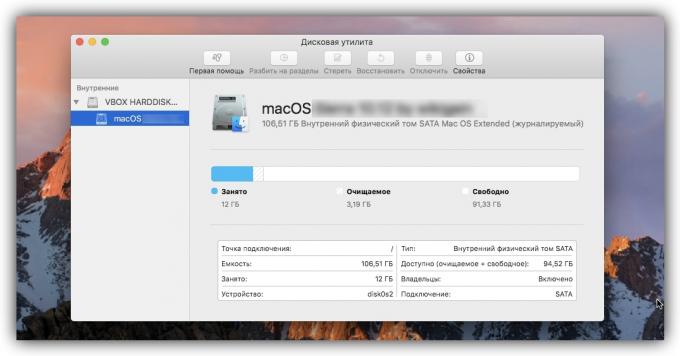
Εμφανίζεται ένα παράθυρο με περαιτέρω οδηγίες, στο οποίο θα έχετε τη δυνατότητα να επιλέξετε τον αριθμό, το μέγεθος, και άλλες παραμέτρους του νέου διαμερίσματος.

Πότε θα κάνει όλες τις απαραίτητες ρυθμίσεις, κάντε κλικ στο κουμπί «Apply» και περιμένετε για την αλλαγή να τεθεί σε ισχύ.
βλέπε επίσης
- Πώς να ξεκινήσετε τον υπολογιστή σας σε ασφαλή λειτουργία, και τι θα κάνουμε στη συνέχεια →
- Πώς να διαγράψετε ένα φάκελο, αν δεν έχει αφαιρεθεί →
- Όπως καθαρίσετε τη μνήμη cache σε έναν υπολογιστή ή κινητή συσκευή →

